Stai cercando di capovolgere un video ma non riesci a trovare uno strumento facile da usare?
Non vuoi guardare un tutorial...
... o esegui diversi passaggi per fare qualcosa di semplice come questo.
Non è ironico che devi pagare e scaricare un software di editing video professionale e passare ore ad impararlo quando tutto ciò che stai cercando è girare il tuo video?
Ti sentiamo.
Ecco perché abbiamo compilato questo elenco di metodi semplici e gratuiti che puoi utilizzare per capovolgere rapidamente il tuo video nel 2020.
Tutti i metodi elencati qui sono semplici ma in base alla configurazione del tuo computer o alla natura del lavoro, puoi scegliere il metodo più adatto a te:
Sfoglia online utilizzando Animaker
Capovolgi su Mac usando Quicktime Player
Capovolgi sul Mac utilizzando iMovie
Capovolgi Windows utilizzando Windows Movie Maker
Come capovolgere un video utilizzando Animaker:il modo più semplice
Animaker è il modo più veloce per capovolgere il tuo video. Basta fare clic su un pulsante per capovolgerlo orizzontalmente e/o verticalmente.
La parte migliore è che è totalmente gratuito e non schiaffeggia una brutta filigrana sui tuoi video capovolti.
Lascia che ti mostri come:
- Apri Video Flipper di Animaker e fai clic su Inizia a capovolgere pulsante.
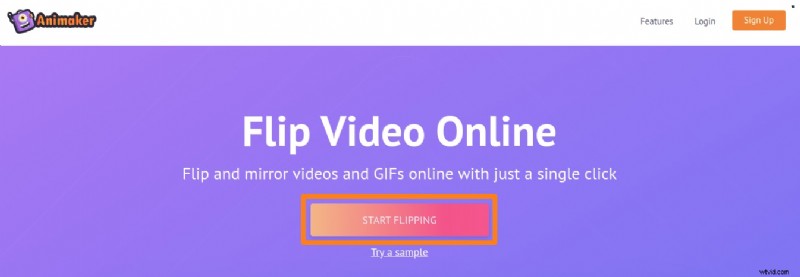
- Adesso carica il video che vuoi capovolgere.
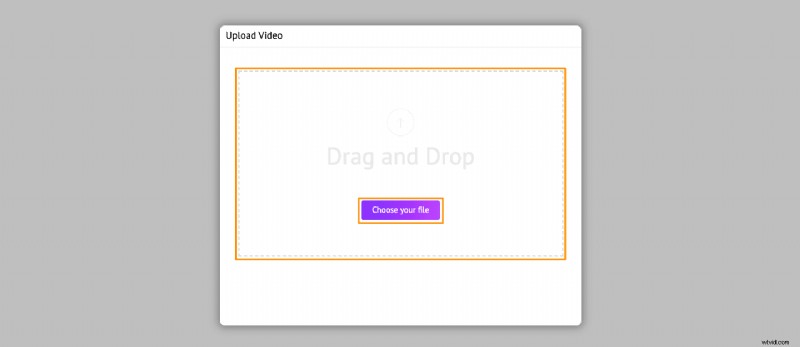
- Quindi, fai clic su Capovolgi icona nell'angolo in alto a destra dell'area di lavoro per capovolgerla orizzontalmente o/e verticalmente.
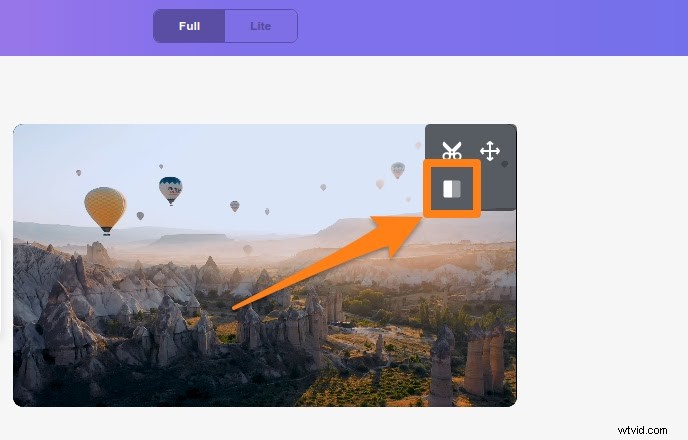
- Ora fai clic su Scarica pulsante nell'angolo in alto a destra per avviare l'elaborazione del video. Una volta terminato, puoi scaricarlo sul tuo computer locale.
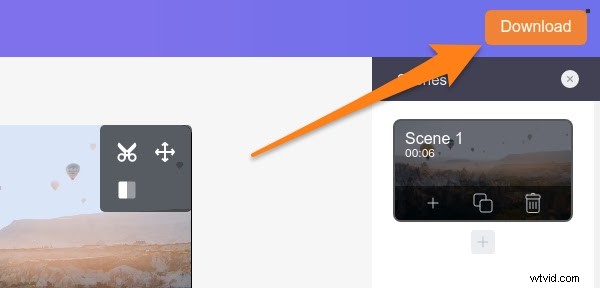
È così semplice.
Sei un utente mac? Di seguito, ti mostriamo come puoi utilizzare un'app mac preinstallata per fare lo stesso.
Come capovolgere un video su Mac utilizzando Quicktime Player
Se stai usando Mac OS, puoi usare Quicktime Player per capovolgere il tuo video. Probabilmente lo usi già per riprodurre video o registrare lo schermo. I seguenti passaggi mostrano come capovolgere utilizzando Quicktime Player:
- Apri il video che vuoi capovolgere utilizzando Quicktime Player.
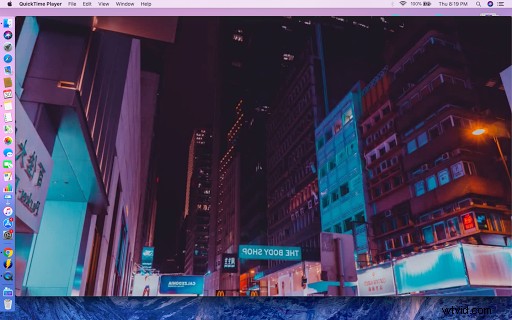
- Vai al menu "modifica" nella barra dei menu dell'app e seleziona Capovolgi orizzontalmente o Capovolgi verticalmente dal menu a tendina.
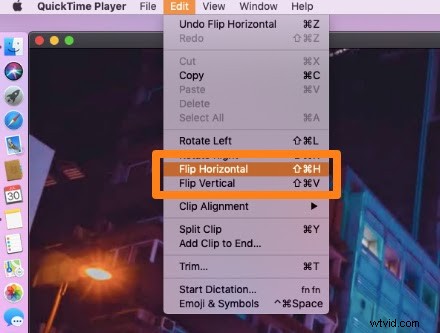
- Salva il video capovolto premendo Comando + S o vai al menu file nella barra dei menu e seleziona Salva dal menu a tendina.
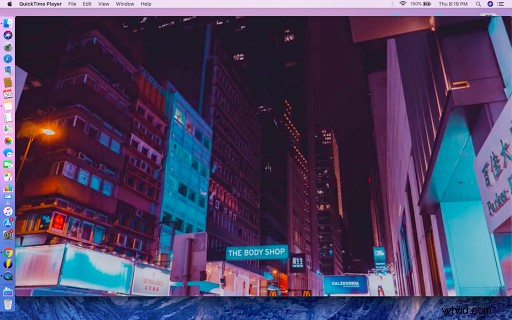
E hai finito! Sapevi che c'è un altro modo per farlo su Mac? Ti mostriamo come nella sezione seguente.
Sposta utilizzando iMovie su Mac
Puoi utilizzare iMovie, un'app Mac preinstallata, per capovolgere il tuo video. Se non hai familiarità con lo strumento, ti suggerisco di utilizzare invece Quicktime Player.
Per capovolgere il tuo video in verticale , segui i passaggi seguenti:
- Aggiungi il video alla timeline e selezionalo. Saprai che è stato selezionato se è evidenziato in giallo.
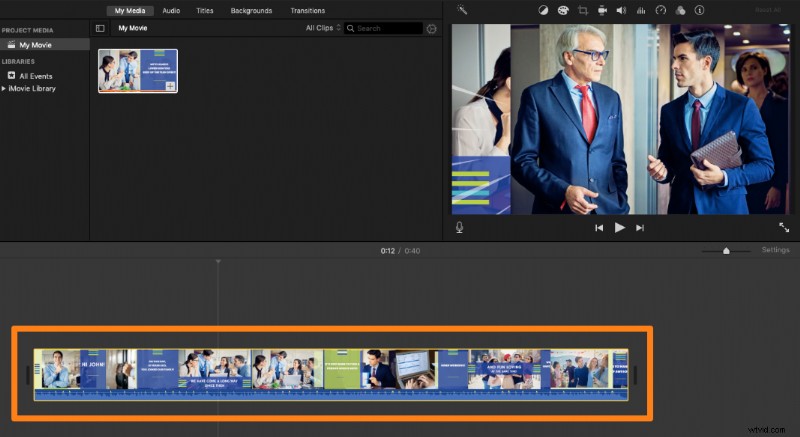
- Fai clic su Ritaglio sopra il pannello Visualizzatore e fai clic due volte su uno dei pulsanti di rotazione per capovolgerlo verticalmente (come mostrato nello screenshot qui sotto).
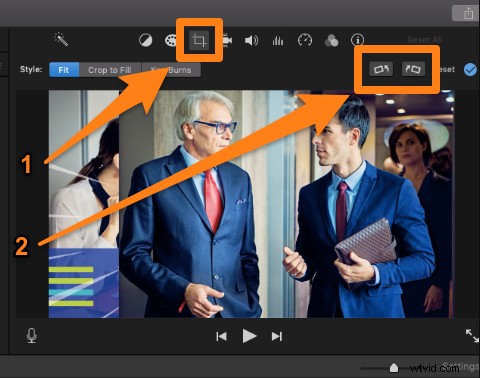
Ecco come capovolgere il video in orizzontale :
- Seleziona il tuo video dalla timeline e fai clic su Filtro clip ed effetti audio sopra il pannello Visualizzatore.
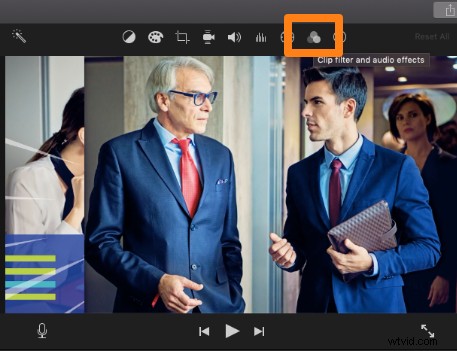
- Da Scegli filtro clip finestra, seleziona Capovolto filtro clip come mostrato nella schermata sopra.
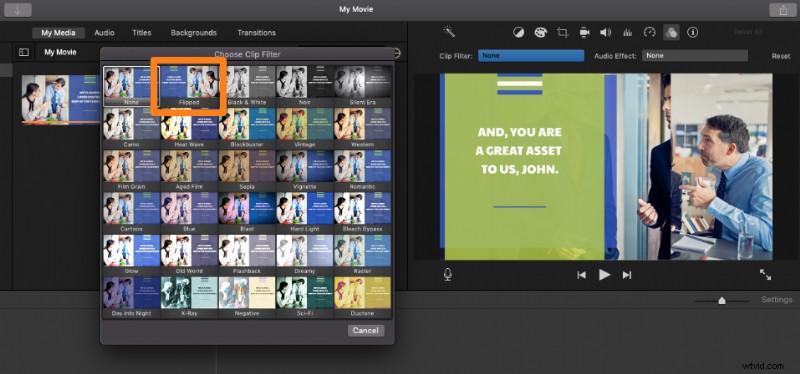
Come puoi vedere, usare iMovie non è il modo più semplice. Puoi scegliere di utilizzare i primi due metodi se non sei un utente o se lo trovi difficile da usare.
Stai usando il sistema operativo Windows? Di seguito, ti mostriamo come puoi capovolgere utilizzando un software Windows preinstallato.
Capovolgi utilizzando Windows Movie Maker su sistema operativo Windows
Windows Movie Maker viene utilizzato principalmente per modificare film e video commerciali. È meglio utilizzare strumenti sul tuo browser creati appositamente per raggiungere questo obiettivo.
Tuttavia, se sei un utente esistente, segui questi passaggi:
- Apri Movie Maker e importa il video che desideri capovolgere.
- Vai a Effetti visivi scheda e scorri verso il basso fino a Mirror sezione. Ora scegli Specchio verticale per capovolgerlo verticalmente o selezionare Specchio orizzontale per capovolgerlo orizzontalmente come mostrato nello screenshot qui sotto.
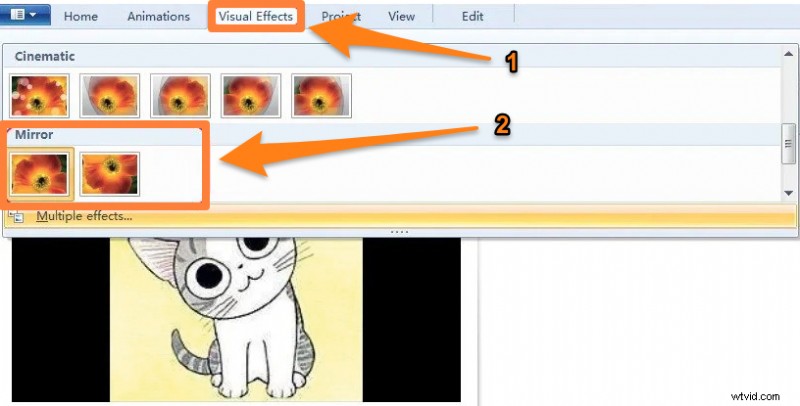
C'è un altro modo per capovolgere rapidamente un video? Che strumento usi? Fatecelo sapere nella sezione commenti.
E se stai cercando un modo semplice per modificare rapidamente i tuoi video per i tuoi canali di social media, non esitare a dare un'occhiata al nostro editor video online. È ridicolmente semplice e veloce. Pochi clic e il gioco è fatto. Dì addio a software di editing video goffo e gonfio.
